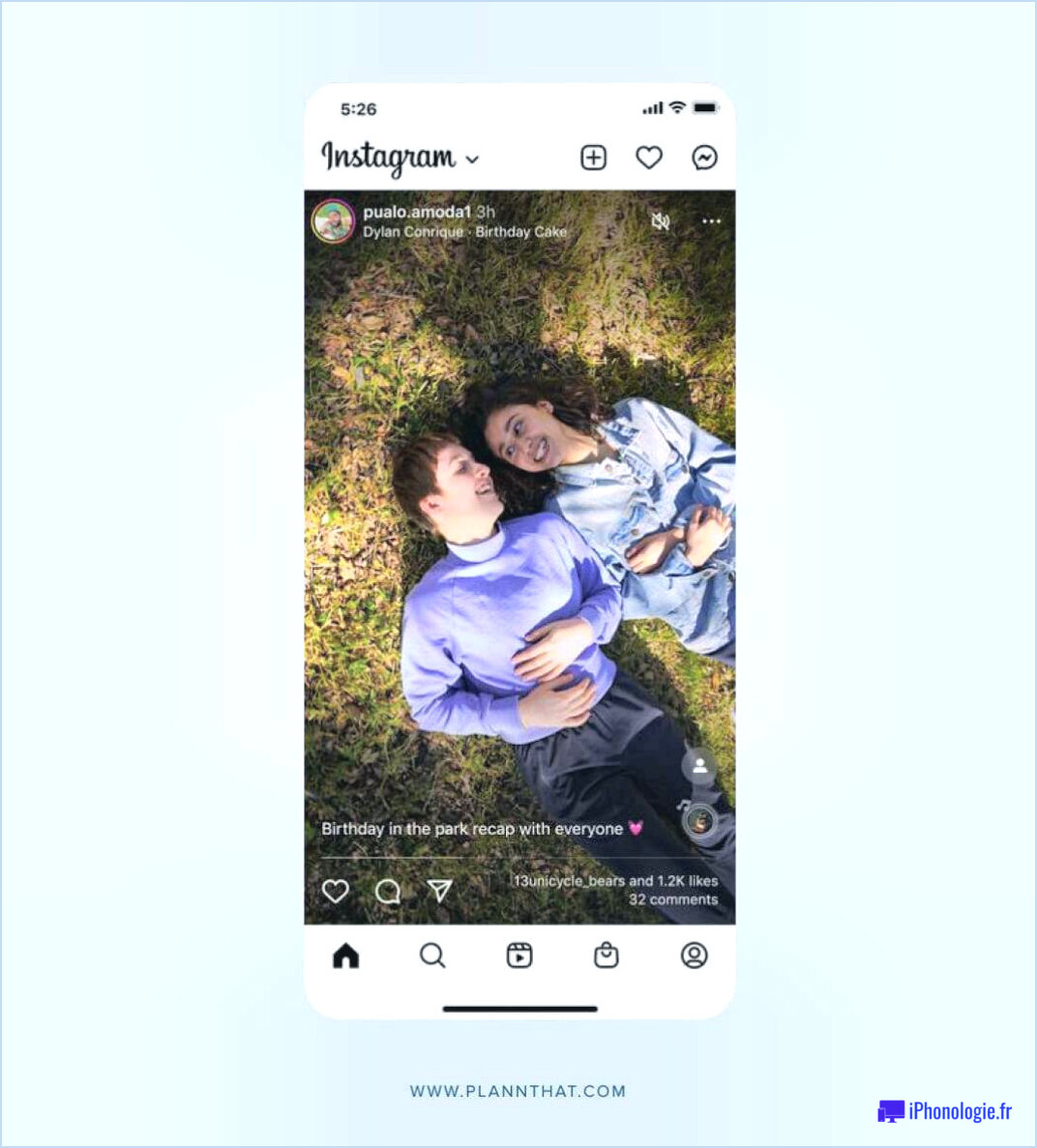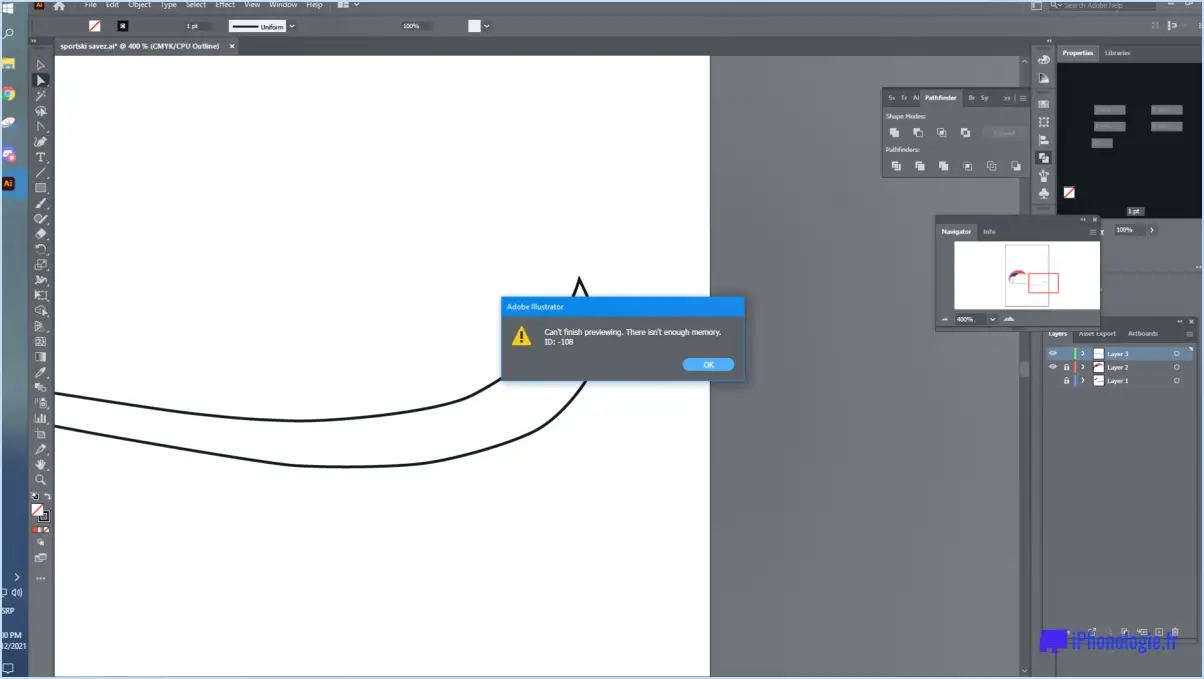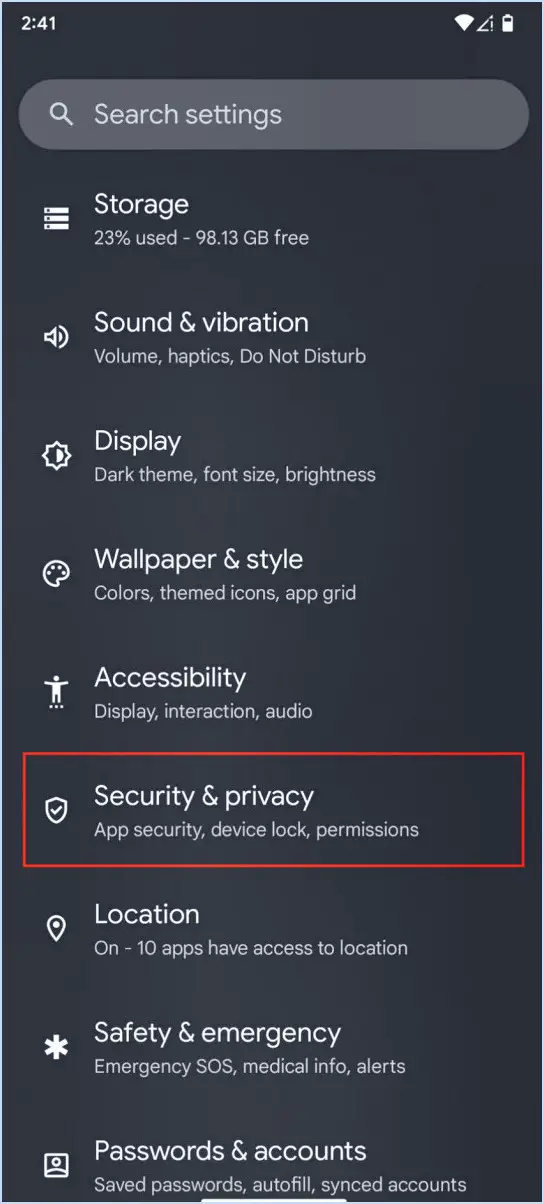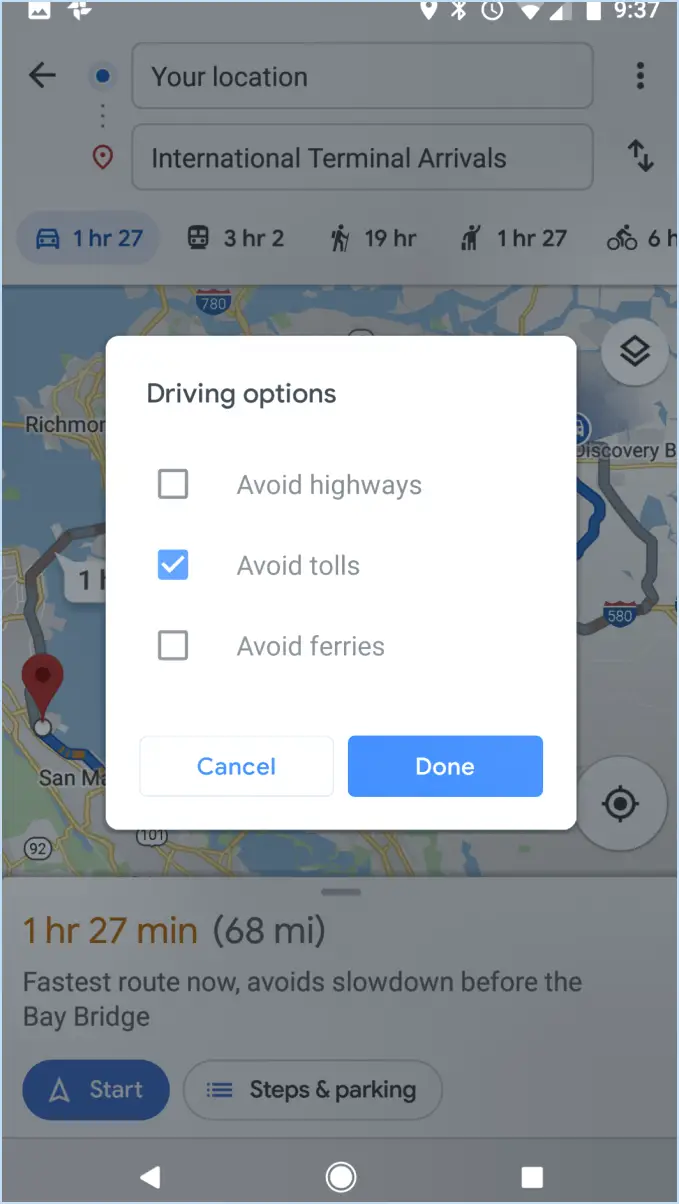Comment corriger l'erreur « android resource linking failed » ?
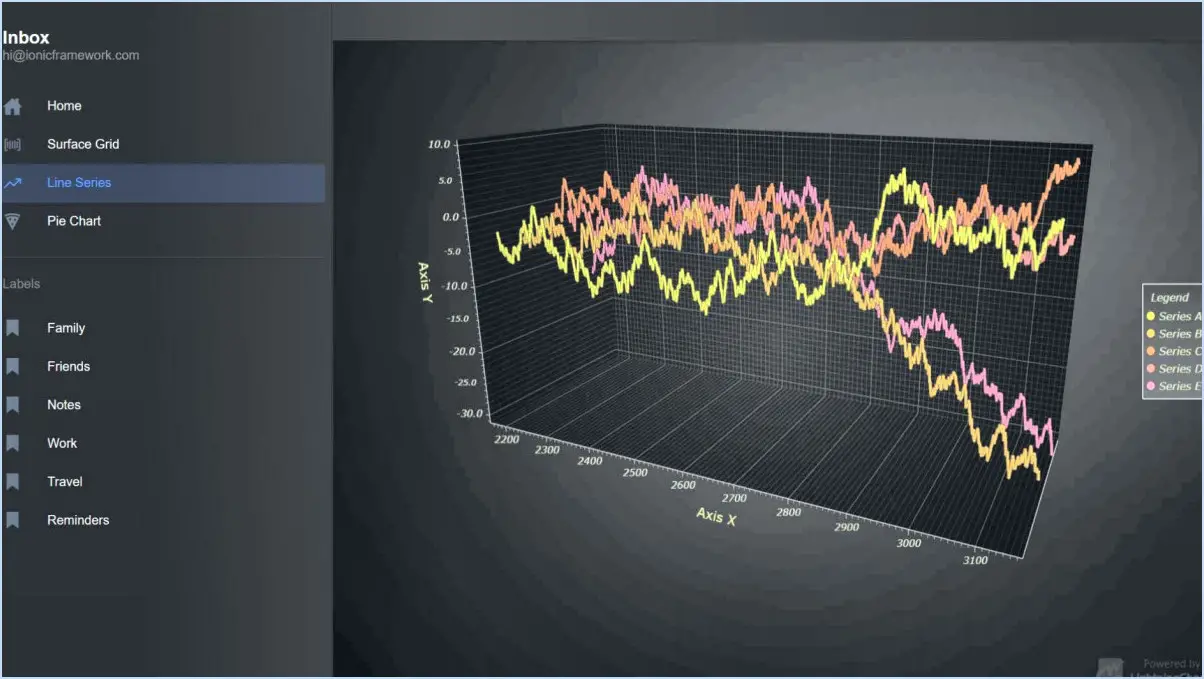
Pour corriger l'erreur Android resource linking failed, suivez les étapes suivantes :
- Vérifiez la liaison des ressources :
Assurez-vous que toutes vos ressources, telles que les fichiers de mise en page, les objets à dessiner et les valeurs, sont correctement liées et nommées dans votre projet. Des références de ressources incorrectes ou manquantes peuvent déclencher cette erreur. Vérifiez à nouveau vos fichiers XML et vos identifiants de ressources pour détecter toute anomalie.
- Forcez la fermeture et la réouverture de l'application :
Parfois, l'erreur peut être due à un problème temporaire. Forcez la fermeture de l'application Android en allant dans Paramètres > Applications > [Your App] > Forcer l'arrêt. Rouvrez ensuite l'application pour voir si le problème se résout.
- Réinitialisez les préférences de l'application :
Si le problème persiste, vous pouvez réinitialiser les préférences de votre application. Suivez les étapes suivantes :
- Allez dans les paramètres de votre appareil Android.
- Faites défiler vers le bas et sélectionnez « Apps » ou « Applications ».
- Trouvez et tapez sur votre application dans la liste.
- Appuyez sur « Stockage et cache ».
- Cliquez sur « Effacer le stockage » ou « Effacer les données ».
- Confirmez l'action.
Veuillez noter que cette étape réinitialisera les préférences de votre application et que vous risquez de perdre des données ou des paramètres sauvegardés dans l'application. Utilisez-la en dernier recours si les autres méthodes échouent.
- Mettez à jour Android Studio et Gradle :
Assurez-vous d'utiliser la dernière version d'Android Studio et du plugin Gradle. Les outils obsolètes peuvent entraîner des erreurs de liaison de ressources. Vérifiez les mises à jour et appliquez-les si elles sont disponibles.
- Vérifiez les dépendances :
Vérifiez que les dépendances de votre application, y compris les bibliothèques et les paquets de support, sont à jour. La synchronisation Gradle peut échouer s'il y a des conflits de version entre les dépendances.
- Nettoyer et reconstruire :
Dans Android Studio, sélectionnez « Build » dans le menu supérieur et choisissez « Clean Project ». Ensuite, sélectionnez « Reconstruire le projet ». Cette action recompile vos ressources et peut résoudre les erreurs de liaison.
- Examinez les messages de Logcat et d'erreur :
Analysez la sortie Logcat et tous les messages d'erreur fournis par Android Studio. Ils peuvent fournir des indications précieuses sur les problèmes spécifiques à l'origine des échecs de liaison des ressources.
En suivant ces étapes, vous devriez être en mesure de dépanner et de résoudre efficacement l'erreur Android resource linking failed.
Comment corriger l'erreur AAPT?
Pour résoudre l'erreur AAPT, suivez les étapes suivantes :
- Redémarrez votre ordinateur : Commencez par redémarrer votre ordinateur. Parfois, des problèmes temporaires peuvent provoquer cette erreur, et un simple redémarrage peut résoudre le problème.
- Réinstallez le logiciel : Si l'erreur persiste, envisagez de réinstaller le logiciel qui a déclenché l'erreur AAPT. Pour ce faire, suivez les étapes suivantes :
- Désinstallez le logiciel de votre ordinateur via le panneau de configuration ou le menu des paramètres.
- Téléchargez la dernière version du logiciel à partir du site officiel ou d'une source fiable.
- Installez à nouveau le logiciel en suivant attentivement les instructions d'installation.
- Vérifiez la présence de mises à jour : Assurez-vous que votre système d'exploitation et le logiciel que vous utilisez sont à jour. Des logiciels ou des fichiers système obsolètes peuvent entraîner des problèmes de compatibilité qui se traduisent par l'erreur AAPT.
- Recherchez les logiciels malveillants : Effectuez une analyse complète du système à la recherche de logiciels malveillants et de virus à l'aide d'un programme antivirus fiable. Les logiciels malveillants peuvent interférer avec le fonctionnement normal de vos applications et déclencher des erreurs.
- Examinez les fichiers de configuration : Si vous avez modifié des fichiers de configuration liés au logiciel, rétablissez leurs paramètres par défaut, car des configurations incorrectes peuvent provoquer des erreurs AAPT.
- Demander de l'aide : Si aucune des étapes ci-dessus ne permet de résoudre le problème, envisagez de contacter l'équipe d'assistance du logiciel ou les forums de la communauté. Il se peut qu'ils disposent d'étapes de dépannage spécifiques ou de mises à jour permettant de résoudre l'erreur AAPT.
En suivant systématiquement ces étapes, vous devriez être en mesure de résoudre l'erreur AAPT et de retrouver le bon fonctionnement de votre logiciel.
Comment réparer la fusion manifeste a échoué avec plusieurs erreurs voir les journaux?
Pour résoudre le problème "Manifest merger failed with multiple errors, see logs", suivez les étapes suivantes :
- Vérifiez la taille des fichiers : Assurez-vous que les fichiers que vous fusionnez ont la même taille. Des divergences dans la taille des fichiers peuvent entraîner des échecs de fusion en raison de contraintes d'espace.
- Renommer les fichiers : Essayez de renommer l'un des fichiers. Des conflits peuvent parfois survenir lorsque des fichiers ont des noms similaires ou identiques. Renommer l'un d'entre eux peut permettre de résoudre le problème.
- Vérifiez la copie : Confirmez que les deux fichiers ont été correctement copiés à l'emplacement de destination. Si un fichier est manquant ou corrompu pendant le processus de copie, cela peut déclencher des erreurs pendant la fusion.
En abordant systématiquement ces points, vous devriez être en mesure de dépanner le problème de fusion de manifestes et de résoudre les multiples erreurs. N'oubliez pas de vérifier à nouveau les journaux pour y trouver des messages d'erreur spécifiques susceptibles d'apporter des informations supplémentaires sur le problème.
Comment nettoyer mon projet Android?
Pour nettoyer efficacement votre projet Android, suivez les étapes suivantes :
- Gestionnaire SDK Android: Commencez par utiliser le gestionnaire de SDK Android. Cet outil vous permet de supprimer les dépendances inutiles et les fichiers inutilisés de votre projet. En éliminant ces éléments, vous pouvez réduire la taille du projet et améliorer ses performances.
- Outils de nettoyage de la construction: Envisagez d'utiliser des outils de nettoyage spécialisés comme « Clean Project » ou « Ant Build Tool ». Ces outils vous aident à supprimer les fichiers redondants, garantissant ainsi une structure de projet rationalisée et efficace.
- Outils Android Studio: Enfin, utilisez les outils intégrés fournis par Android Studio. Vous pouvez notamment supprimer les classes, les paquets et les fichiers inutilisés. Ce faisant, vous pouvez désencombrer votre projet tout en préservant son intégrité.
En mettant en œuvre ces méthodes, vous garderez votre projet Android organisé, efficace et libre de tout encombrement inutile.
Comment modifier le manifeste Android?
A éditer le manifeste Android, suivez les étapes suivantes :
- Fichier AndroidManifest.xml: Ouvrez le fichier AndroidManifest.xml dans un éditeur de texte. Vous le trouverez dans le répertoire racine de votre projet Android. Apportez les modifications nécessaires directement dans le code XML.
- SDK Android: Vous pouvez également utiliser le SDK Android, qui fournit un éditeur de manifeste intégré. Lancez Android Studio, accédez à votre projet et localisez le fichier « AndroidManifest.xml » sous le module « app ». Cliquez avec le bouton droit de la souris et sélectionnez « Open With > Android Manifest Editor » pour effectuer des modifications à l'aide d'une interface graphique conviviale.
N'oubliez pas d'enregistrer vos modifications après avoir édité le fichier manifeste. Il joue un rôle crucial dans la définition des autorisations, des activités et d'autres détails essentiels de votre application.
Où se trouve le fichier manifeste d'Android?
Le fichier manifeste Android, un composant crucial dans tout développement d'application Android, est situé à la racine du répertoire de votre projet Android. Ce fichier XML sert de feuille de route pour votre application, définissant les attributs et configurations essentiels. Lorsqu'il est placé dans le répertoire racine du projet, il permet à Android d'accéder aux informations essentielles de l'application et de les interpréter, telles que les autorisations, les activités, les services, etc. Il est essentiel de s'assurer que ce fichier manifeste est correctement structuré et situé pour garantir un comportement fluide et prévisible de votre application Android.
Pour accéder au fichier manifeste Android, naviguez jusqu'au répertoire racine de votre projet Android, et vous le trouverez juste là, prêt à être configuré et affiné pour répondre aux exigences de votre application.
Qu'est-ce que l'exporté vrai d'Android?
Android Exported True fait référence à un attribut crucial dans le développement d'applications Android. Lorsqu'un composant, tel qu'une activité, un service ou un récepteur de diffusion, est déclaré comme "exporté vrai" dans le fichier AndroidManifest.xml, cela signifie qu'il peut être accédé et invoqué par des composants d'autres applications. Ce paramètre permet la communication inter-applications, permettant des fonctionnalités telles que le partage de données ou de services entre applications. Toutefois, les développeurs doivent faire preuve de prudence lorsqu'ils utilisent cet attribut afin d'éviter les failles de sécurité et l'accès non autorisé à des informations sensibles. Il est essentiel de configurer correctement les composants exportés pour maintenir l'intégrité et la sécurité des applications Android.
Qui est à l'origine d'Android?
Android, le système d'exploitation omniprésent, a été conçu par Google. Cette plateforme polyvalente est installée sur un grand nombre d'appareils, notamment les smartphones, les tablettes et les téléviseurs intelligents.